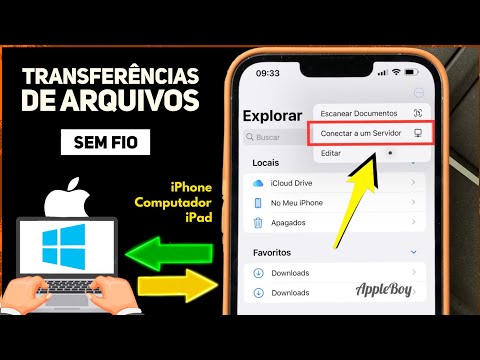Yahoo! O Mail tem um bom filtro de spam e geralmente é capaz de separar o e-mail de spam do seu correio normal e armazená-lo na pasta Spam. No entanto, ainda pode haver casos em que você receba e-mails de spam em sua caixa de entrada. Você pode ajudar o Yahoo Mail a melhorar seu filtro de spam, relatando e-mails de spam a eles.
Passos
Método 1 de 2: Removendo Spam do Site

Etapa 1. Acesse sua conta do Yahoo Mail
Visite o Yahoo Mail de qualquer navegador da web. Na tela de login, digite seu ID do Yahoo ou nome de usuário e senha nos campos fornecidos e clique no botão “Sign In” para acessar sua conta do Yahoo Mail.

Etapa 2. Vá para a caixa de entrada
Por padrão, depois de fazer login, você será direcionado para a pasta Caixa de entrada. Se por algum motivo você foi levado para uma pasta diferente, clique na pasta Caixa de entrada na lista de pastas no painel esquerdo. Sua caixa de entrada será carregada com todos os e-mails no painel direito.

Etapa 3. Identifique o e-mail de spam
Leia seus e-mails e marque aqueles que você acredita serem spam. As caixas de seleção estão localizadas à esquerda do e-mail.

Etapa 4. Denuncie o e-mail de spam
Clique no botão “Spam” na barra de ferramentas do cabeçalho para relatar esses e-mails selecionados como spam. Esses e-mails serão removidos da pasta Caixa de entrada e movidos para a pasta Spam.
Todos os e-mails semelhantes no futuro também serão sinalizados pelo Yahoo Mail como spam e serão colocados diretamente na pasta Spam

Etapa 5. Esvazie a pasta Spam
Passe o mouse sobre a pasta Spam na lista de pastas no painel esquerdo e um ícone de lixeira aparecerá ao lado dela. Clique aqui. Todos os e-mails dentro da pasta Spam serão excluídos permanentemente.
Faça isso regularmente para se livrar do spam
Método 2 de 2: Remoção de spam por meio do aplicativo móvel

Etapa 1. Abra o aplicativo Yahoo Mail e faça login
Localize o aplicativo em seu dispositivo móvel e toque nele. Digite seu ID do Yahoo ou nome de usuário e senha nos campos e toque em “Entrar”.
Observe que você não será solicitado a fazer login se não tiver desconectado da sessão anterior do Yahoo Mail

Etapa 2. Vá para a caixa de entrada
Por padrão, depois de fazer login, você será direcionado para a pasta Caixa de entrada. Se por algum motivo você foi levado para uma pasta diferente, toque nas três barras horizontais no canto superior esquerdo e a lista de pastas deslizará para a esquerda. Toque em “Caixa de entrada” para selecioná-lo e sua caixa de entrada será carregada com todos os e-mails exibidos.

Etapa 3. Identifique o e-mail de spam
Cada um dos e-mails tem uma caixa de seleção à esquerda dele. Toque na caixa de seleção de um e-mail de spam para marcá-lo e selecioná-lo. Você pode selecionar vários e-mails de spam de uma vez.

Etapa 4. Sinalizar como spam
Toque no escudo com um ícone “X” na barra de tarefas inferior para sinalizar os e-mails como spam. Uma janela de confirmação aparecerá; toque em “Mover para Spam”. Os e-mails selecionados serão removidos da pasta Caixa de entrada e movidos para a pasta Spam.
Todos os e-mails semelhantes no futuro também serão sinalizados pelo Yahoo Mail como spam e serão colocados diretamente na pasta Spam

Etapa 5. Esvazie a pasta Spam
Toque nas três barras horizontais no canto superior esquerdo e a lista de pastas deslizará para a esquerda. A pasta Spam aparecerá com um ícone de lixeira ao lado. Toque neste ícone de lixeira e todos os e-mails dentro da pasta Spam serão excluídos permanentemente.